Достъп до WSL Linux файлове от Windows 10
Windows 10 версия 1903 "Април 2019 Update" идва с редица интересни промени и подобрения, направени във функцията WSL. Те включват допълнителни дистрибуции в Магазина, възможност за разглеждане на WSL файлове от File Exporer и други.
Реклама
Възможността за стартиране на Linux естествено в Windows 10 се осигурява от функцията WSL. WSL означава подсистема на Windows за Linux, която първоначално беше ограничена само до Ubuntu. Съвременните версии на WSL позволяват инсталиране и стартиране на множество Linux дистрибуции от Microsoft Store.

След активиране на WSL, можете да инсталирате различни версии на Linux от Магазина. Можете да използвате следните връзки:
- Ubuntu
- openSUSE Leap
- SUSE Linux Enterprise Server
- Kali Linux за WSL
- Debian GNU/Linux
и още.
С Windows 10 версия 1903 "Април 2019 Update" можете лесно да получите достъп до всички файлове във вашите Linux дистрибуции от Windows. Към момента на писане тази функция е внедрена в Windows 10 build 18836. Той е на път към клона 19h1, така че ще го видим със следващия билд. Ето как може да се направи.
За достъп до WSL Linux файлове от Windows 10, направете следното.
- Активиране функцията WSL.
- Инсталирай някаква дистрибуция, напр. Ubuntu и го стартирайте.
- Докато сте в директория на Linux FS, въведете
изследовател .. - Това ще отвори прозорец на File Explorer, разположен във вашата Linux дистрибуция.
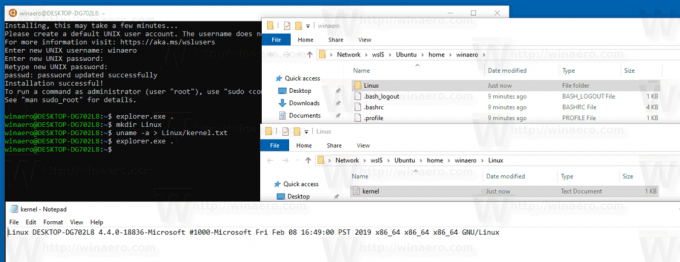
Оттам можете да получите достъп до всякакви файлове на Linux, които искате, точно както бихте направили всеки друг файл чрез File Explorer. Това включва операции като: плъзгане на файлове напред и назад до други места, копиране и поставяне и дори използване на персонализирани записи в контекстното меню, добавени от Notepad++, VSCode и друг софтуер.
File Explorer показва дистрибутивните файлове като споделяне на виртуална мрежа под пътя \\wsl$\

Екипът на WSL активно проучва начини за подобряване на откриваемостта на Linux файлове във File Explorer. Напредъкът на тяхната работа вече може да се види в Windows 10 Build 18836 която показва файлова система WSL/Linux във File Explorer.
Достъп до Linux файлове в командния ред
В допълнение към File Explorer, можете да използвате класическия команден ред и инструменти PowerShell за достъп до вашите Linux файлове. По същия начин трябва да отидете до \\wsl$\{distro name}\, където {distro name} е името на работеща дистрибуция.
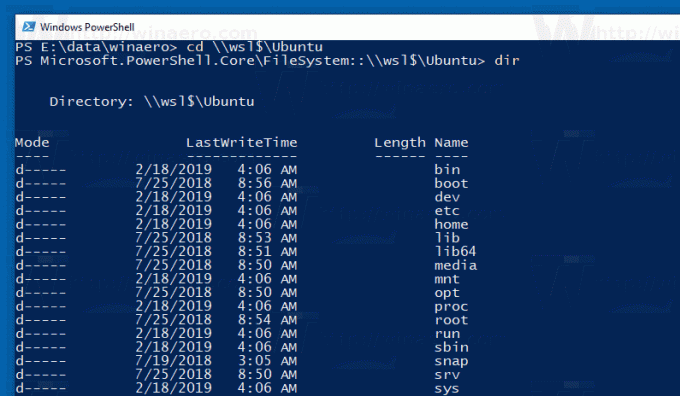
Вече известни проблеми
Това е нова функция и някои части от нея може да не работят перфектно. Ето някои известни проблеми, за които искаме да ви информираме, когато използвате тази функция:
- Към момента файловете на дистрибутивите ще бъдат достъпни само от Windows, когато дистрибуцията работи. Разработчикът ще добави поддръжка за неработещи дистрибуции в бъдеща актуализация.
Тъй като файловият сървър 9P работи във всяка дистрибуция, той е достъпен само когато тази дистрибуция работи. Екипът търси начини да помогне за разрешаването на това. -
Достъпът до Linux файлове се третира по същия начин като достъп до мрежов ресурс и всички правила за достъп до мрежови ресурси все още ще се прилагат
например: Когато използвате CMD, cd \\wsl$\Ubuntu\home няма да работи (тъй като CMD не поддържа UNC пътища като текущи директории), но копирайте \\wsl$\Ubuntu\home\somefile.txt C:\dev\ ще работи -
Старите правила все още важат, НЕ трябва да осъществявате достъп до вашите Linux файлове в папката AppData!
Ако се опитате да получите достъп до вашите Linux файлове през вашата папка AppData, вие заобикаляте с помощта на 9P сървъра, което означава, че няма да имате достъп до вашите Linux файлове и е възможно корумпиран вашата Linux дистрибуция.
Забележка: 9P сървър е сървър, който съдържа протоколи, които поддържат метаданни на Linux, включително разрешения. WSL init демонът вече включва 9P сървър. Има услуга и драйвер на Windows, които действат като клиент и разговарят със сървъра 9P (който работи вътре в WSL екземпляр). Клиентът и сървърът комуникират през AF_UNIX сокети, тъй като WSL позволява взаимодействие между приложение на Windows и приложение на Linux, използващо AF_UNIX.
Източник: Microsoft


